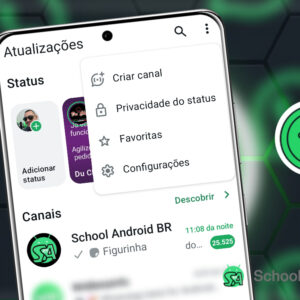As notas no Facebook Messenger são uma forma rápida de compartilhar atualizações temporárias com seus contatos. Este tutorial explica, de forma clara e atualizada, como adicionar, editar e remover notas no Messenger, além de esclarecer possíveis dúvidas sobre o recurso.
Se um método não funcionar para você, há uma alternativa disponível. Confira abaixo as instruções detalhadas.
Como adicionar Notas no Messenger
Existem duas maneiras de adicionar uma nota ao seu perfil no Messenger. Ambas são válidas e funcionam na versão mais recente do aplicativo.
Opção 1: Pela tela inicial do Messenger
1. Abra o aplicativo do Messenger no seu celular.
2. Na tela inicial, você verá sua foto de perfil e os contatos online.
3. Toque no ícone de balão em cima da sua foto.
4. Digite sua nota (limite de 60 caracteres, incluindo espaços e emojis).
5. Clique em “Compartilhar” para publicar.
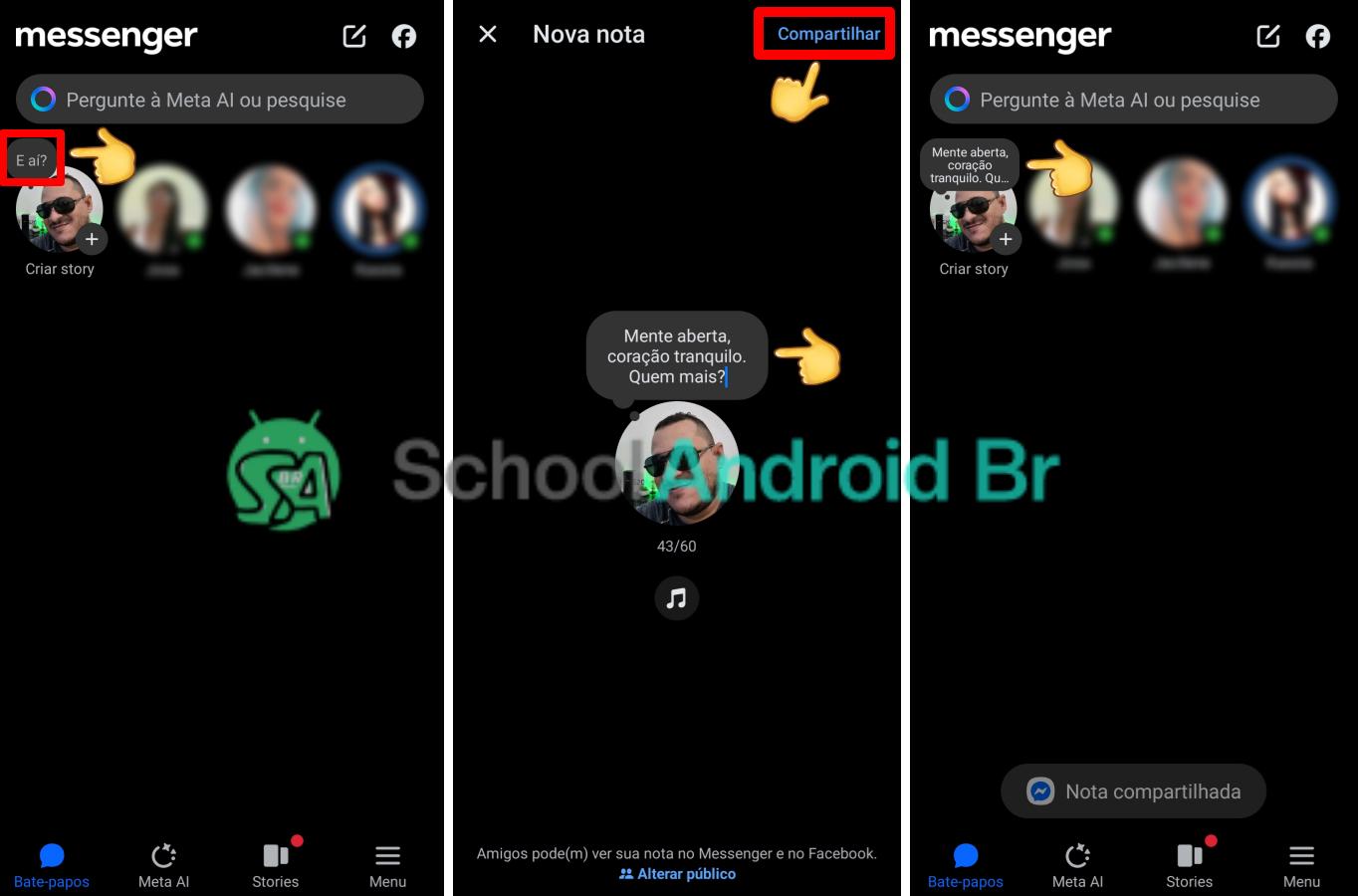
Opção 2: Pelas configurações do perfil
1. Toque nas três barras (☰) no canto superior esquerdo.
2. Acesse a engrenagem de configurações (⚙️) ao lado do seu nome.
3. Selecione “Deixar uma nota”.
4. Digite sua mensagem e clique em “Compartilhar”.
Como excluir Notas do Messenger
Se você deseja remover uma nota antes das 24 horas de expiração, siga estes passos:
1. Toque na sua nota (aparece ao lado da sua foto no chat).
2. Duas opções surgirão:
- “Deixar uma nova nota” (para editar).
- “Excluir” (para remover completamente).
3. Escolha “Excluir” para apagar a nota atual.
Como atualizar Notas do Messenger
As notas têm duração de 24 horas, mas você pode editá-las antes desse prazo:
1. Toque na sua nota publicada.
2. Selecione “Deixar uma nova nota”.
3. Digite a nova mensagem e clique em “Compartilhar” para atualizar.
- VEJA TAMBÉM:
- Como recuperar mensagens apagadas do Messenger
Este guia apresentou métodos atualizados para gerenciar notas no Messenger, incluindo adição, edição e exclusão. Se um dos métodos não estiver disponível no seu app, tente atualizá-lo na loja de aplicativos.
Para mais tutoriais sobre o Messenger, confira nosso conteúdo relacionado abaixo.
Vídeo tutorial:
FAQ:
1. Quantos caracteres uma nota do Messenger suporta?
O limite é de 60 caracteres, incluindo espaços e emojis.
2. Quanto tempo uma nota fica visível?
24 horas após a publicação. Depois disso, ela desaparece automaticamente.
3. Posso recuperar uma nota excluída?
Não, após a exclusão, a nota não pode ser recuperada.
4. As notas são visíveis para todos os contatos?
Sim, qualquer pessoa que possa te enviar mensagens verá sua nota.